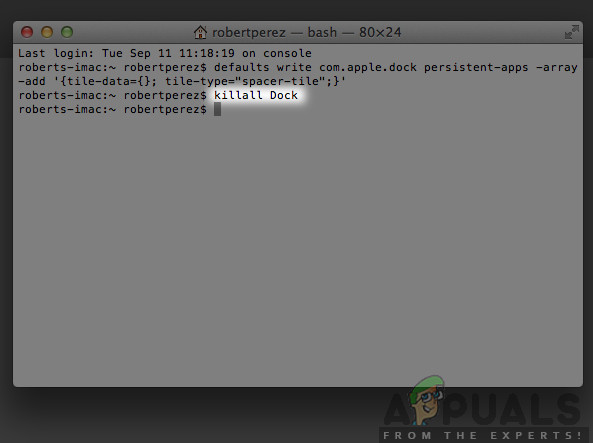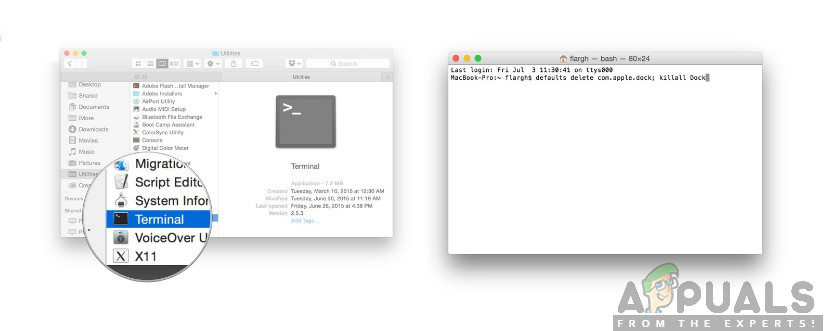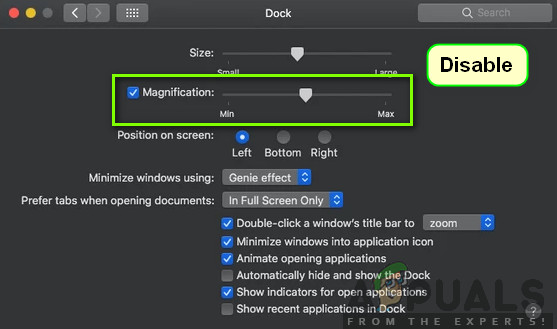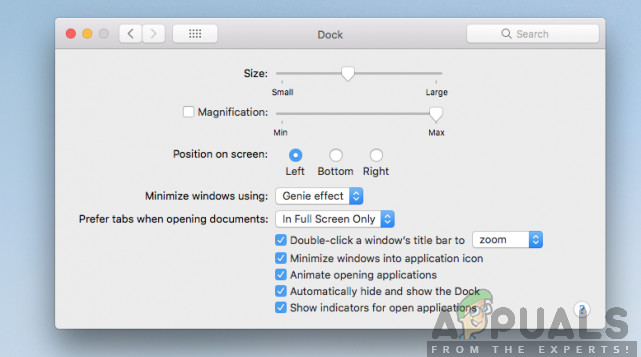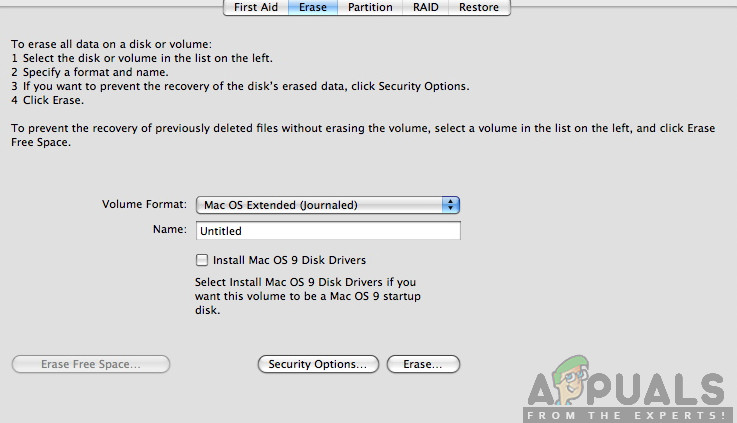your آپ کے میک بُک پر گودی ایپلی کیشنز اور فیچرز ڈالنے کے لئے ایک مناسب جگہ ہے جہاں سے آپ آسانی سے کسی پریشانی کے ان تک رسائی حاصل کرسکتے ہیں۔ گودی کو حالیہ استعمال شدہ تین ایپلی کیشنز کو دکھانے کے لئے ڈیزائن کیا گیا ہے جو پہلے سے گودی اور ڈاؤن لوڈ فولڈر میں موجود نہیں ہیں۔

میک ڈاک اسٹک ہو رہی ہے
اگر ونڈو کے ٹاسک بار کے ساتھ موازنہ کیا جائے تو میک ڈاک اس کی ایک امتیازی خصوصیات ہے۔ مقبولیت اور افادیت کے باوجود ، ہم نے متعدد معاملات کا سامنا کیا جہاں گودی وقتا فوقتا یا غیر معینہ مدت تک پھنس رہا تھا۔ اس مضمون میں ، ہم تمام وجوہات کے بارے میں جائزہ لیں گے کہ یہ آپ کے کمپیوٹر پر کیوں ہوسکتا ہے اور اس کو ٹھیک کرنے کے لئے ممکنہ کام کی حدود کیا ہیں۔
گودی کو میک بک پر پھنس جانے کی کیا وجہ ہے؟
اپنی تحقیق کرنے کے بعد ، ہم نے دیکھا کہ ایپل نے اس معاملے پر کوئی سرکاری ردعمل نہیں دیا ہے۔ ہم نے اس مسئلے کی صارف کی رپورٹوں کو یکجا کیا اور اپنی تحقیق کرنے کے بعد ، ہم اس نتیجے پر پہنچے کہ یہ مسئلہ کئی مختلف وجوہات کی بناء پر واقع ہوتا ہے۔
- غلطی کی حالت میں گودی: یہ ایک عام وجہ تھی کہ یہ مسئلہ کیوں پیش آیا۔ مکمل طور پر گودی کو دوبارہ ترتیب دینا مسئلہ کو فوری طور پر ٹھیک کردیتا ہے۔
- کرپٹ گودی کی ترجیحات: اگرچہ یہ بہت کم ہے ، ایسی بہت ساری مثالیں ہیں جہاں گودی کی ترجیحات کسی نہ کسی طرح بدعنوان ہیں اور اس سے مسائل پیدا ہو رہے ہیں۔ یہاں کی ترجیحات کو دوبارہ ترتیب دینے سے مسئلہ ٹھیک ہوجاتا ہے۔
- تیسری پارٹی کی درخواستیں: اگر آپ کے میک پر تھرڈ پارٹی ایپلی کیشنز چل رہی ہیں جو کچھ دیر کے لئے اپ ڈیٹ نہیں ہوتی ہیں تو ، یہ ممکن ہے کہ وہ آپ کے OS ورژن کے ساتھ مطابقت پذیر نہ ہوں اور اسی وجہ سے ، مسائل پیدا کررہے ہیں۔
- گودی چھپانے والا بگ نہیں: ایک اور بدنام زمانہ بگ جو ایپل کے آلات میں موجود ہے وہ ہے جہاں ایپلی کیشنز پوری اسکرین میں کھولی جانے پر گودی چھپ نہیںپاتی ہے۔ وہاں کام کرنے کا معاملہ ہے جو فوری طور پر اس مسئلے کو ٹھیک کرتا ہے۔
- NVRAM: اگرچہ ایپل نے سافٹ ویئر سے متعلق بہت سے امور کی ممکنہ طے پانے کے طور پر اپنی سرکاری دستاویزات میں یہ دستاویزی کیا ہے ، عام طور پر صارفین اس کو نظرانداز کرتے ہیں۔ NVRAM کو دوبارہ ترتیب دینے سے متعدد مثالوں میں مسئلہ حل ہوگیا۔
- گودی میں اضافہ: ایک اور مثال جہاں صارفین نے مسئلہ کا سامنا کیا وہ یہ ہے کہ جب بھی صارف اپنے ماؤس کو اس پر لاتا ہے تو ان کی گودی میں اضافہ ہوتا ہے۔ یہ خصوصیت بعض اوقات مختلف کیڑے اور مسائل پیدا کرنے کی وجہ سے جانا جاتا ہے۔ میگنیفائزیشن کو غیر فعال کرنے سے معاملہ حل ہوسکتا ہے۔
حل سے شروع کرنے سے پہلے ، اس بات کو یقینی بنائیں کہ آپ کے کمپیوٹر پر آپ کا ایک فعال انٹرنیٹ کنیکشن ہے اور بطور ایڈمنسٹریٹر لاگ ان ہیں۔ اس کے علاوہ ، اپنے تمام کاموں کو پہلے ہی محفوظ کریں کیونکہ ہم آپ کے کمپیوٹر کو بار بار شروع کر رہے ہیں۔
حل 1: گودی کو دوبارہ شروع کرنا
ہم خرابی سے نمٹنے کے عمل میں اپنے پہلے قدم کے طور پر گودی کو دوبارہ شروع کریں گے۔ ایسی بہت ساری مثالیں ہیں جہاں خراب ڈھانچے کی وجہ سے یا صرف سسٹم کی خرابیوں کی وجہ سے ڈاک غلطی کی حالت میں جاتا ہے۔ یہاں ، ہم گودی کے عمل کو ختم کردیں گے۔ جب میک نے نوٹ کیا کہ عمل بند ہوچکا ہے تو ، یہ خود بخود شروع ہوجائے گا۔
- کھولو ٹرمینل اپنے میکوس پر اور درج ذیل کمانڈ کو ٹائپ کریں:
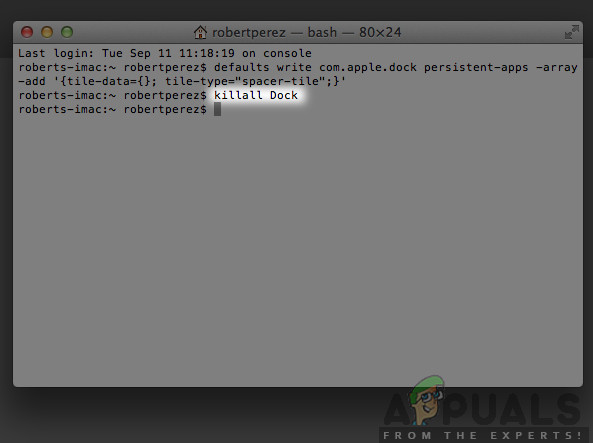
killall dock - میک
killl گودی
- اب دبائیں داخل کریں حکم پر عمل کرنے کے لئے. گودی خودبخود دوبارہ شروع ہوجائے گی۔
- اب چیک کریں کہ آیا یہ مسئلہ اب بھی برقرار ہے یا نہیں۔
نوٹ: اسی کام کو حاصل کرنے کے ل Another ایک اور کام کا مقصد یہ ہے کہ اپنے کمپیوٹر کو مکمل طور پر دوبارہ شروع کریں۔ ابھی لکھے گئے طریقہ کے مقابلے میں اس میں زیادہ وقت درکار ہے۔
حل 2: پہلے سے طے شدہ ترتیبات میں گودی کو دوبارہ ترتیب دینا
اگر یہ کام نہیں کرتا ہے اور گودی اب بھی کسی طرح سے پھنس گیا ہے اور قابل استعمال نہیں ہے تو ، ہم گودی کی ترتیبات کو مکمل طور پر دوبارہ ترتیب دینے کی کوشش کر سکتے ہیں۔ اس سے وہ ترجیحات دور ہوجائیں گی جو آپ نے کبھی سیٹ کی ہیں اور پہلے سے طے شدہ ترتیبات کا اطلاق ہوگا۔
کچھ معاملات میں ، ڈوک کے لئے طے شدہ ترجیحات کسی نہ کسی طرح سسٹم ڈسپلے کی ترتیبات سے ٹکرا جاتی ہیں جس کے نتیجے میں جواب نہ دینے یا پھنس جانے کی وجہ سے یہ بدتمیزی کا باعث بنتا ہے۔ یہ حل ان تمام امور کو فوری طور پر حل کرے گا۔
- اپنے میک او ایس پر ٹرمینل کھولیں اور درج ذیل کمانڈ ٹائپ کریں:
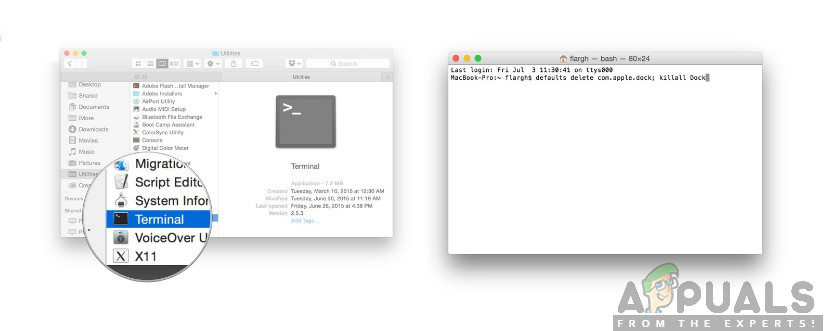
گودی کو ڈیفالٹ ترتیبات میں دوبارہ ترتیب دینا
ڈیفالٹس com.apple.dock کو حذف کریں۔ killl گودی
- اب ، enter دبائیں۔ ایک لمحے کے لئے ، گودی غائب ہوجائے گی اور کچھ سیکنڈ کے بعد ، وہ تمام طے شدہ اقدار کے ساتھ دوبارہ آباد ہوجائے گی۔
- چیک کریں کہ آیا معاملہ حل ہو گیا ہے گودی مزید پھنس نہیں جاتا ہے
حل 3: فرسودہ تیسری پارٹی کے ایپلی کیشنز کی جانچ پڑتال
ایک اور مثال جہاں گودی میں پھنس گیا ہے وہ ہے جہاں وہ تیسری پارٹی کے ایپلی کیشنز کو لوڈ کررہا ہے۔ عام طور پر ، میکوس ہر طرح کی تھرڈ پارٹی ایپلی کیشنز کی حمایت کرتا ہے لیکن اگر ان ایپلی کیشنز کو تازہ ترین میک او ایس ورژن کی مطابقت پر اپ ڈیٹ نہیں کیا گیا ہے تو ، آپ کو اس میں متعدد امور کا سامنا کرنا پڑ سکتا ہے جب اس پر ظاہر ہونے پر گودی پھنس جاتا ہے۔
اگرچہ میک او ایس پسماندہ مطابقت فراہم کرتا ہے ، ایسی بہت ساری مثالیں ہیں جہاں یہ توقع کے مطابق کام نہیں کرسکتا ہے۔ لہذا ، یہ تجویز کیا جاتا ہے کہ آپ چیک کریں کہ آیا پس منظر میں کوئی تیسری پارٹی کی ایپلی کیشنز چل رہی ہیں۔ اگر وہاں موجود ہیں تو ، ان انسٹال کریں اور گودی کو دوبارہ چیک کریں۔
حل 4: گودی کو بڑھانا
گودی میں اضافہ میکس کی ایک خصوصیت ہے جہاں جب بھی آپ اپنے ماؤس کو اپنے اوپر لیتے ہیں تو آپ کی گودی کی اشیاء میں اضافہ ہوجاتا ہے۔ یہ میک بُکس میں ایک نفیس خصوصیت کے طور پر جانا جاتا ہے لیکن یہ ڈاک کے پھنسنے سمیت متعدد امور کا سبب بنی ہے۔
یہاں ، ہم کیا کریں گے وہ گودی کی ترتیبات پر جائیں اور آپشن کو غیر فعال کریں۔ اگر یہ پریشانی کا سبب بن رہا ہے تو ، مسئلہ حل ہوجائے گا۔
- پر کلک کریں ایپل کا آئکن اسکرین کے اوپری بائیں طرف موجود اور منتخب کریں سسٹم کی ترجیحات .
- اب ، منتخب کریں گودی کے ذیلی زمرے .
- ایک بار جب آپشنز آگے آئیں گے ، چیک نہ کریں کے آپشن بڑبڑانا .
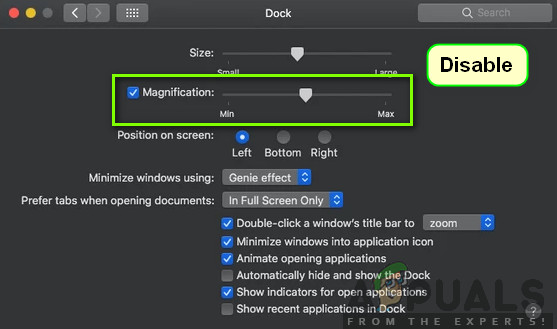
گودی کو بڑھانا
- تبدیلیاں محفوظ کریں اور باہر نکلیں۔ اپنے کمپیوٹر کو دوبارہ شروع کریں اور دیکھیں کہ آیا مسئلہ حل ہو گیا ہے۔
حل 5: گودی کی پوزیشن تبدیل کرنا
مزید تکنیکی حل کی طرف جانے سے پہلے کوشش کرنے والی ایک اور چیز آپ کے کمپیوٹر پر گودی کی پوزیشن کو تبدیل کرنا ہے۔ ہم نے متعدد مثالوں کا سامنا کیا جہاں کسی پھنسے ہوئے مسئلے سے باہر نکلنا ہے یا گودی کو منجمد کرنا اور فل سکرین پر بھی ڈسپلے کرنا ہے ، آپ کو بس اتنا کرنے کی ضرورت ہے کہ نیچے سے لے کر دوسری طرف کی طرف جائیں۔ اس کے بعد آپ مقام واپس کرسکتے ہیں اور دیکھ سکتے ہیں کہ آیا معاملہ حل ہوگیا ہے۔
- دبائیں کمانڈ + اسپیس ، ٹائپ کریں اگرچہ اور پھر انٹر دبائیں۔
- اب ، اسکرین کے بائیں / دائیں جانب ہونے کیلئے گودی کو تبدیل کریں۔
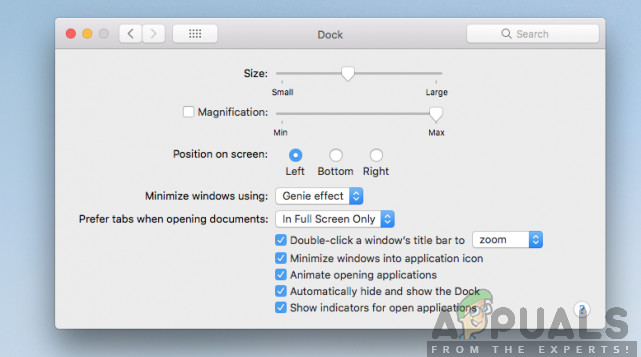
گودی کی پوزیشن تبدیل کرنا
- ترتیبات کو بند کریں اور باہر نکلیں۔ اب انہیں دوبارہ داخل کریں اور گودی کو پہلے سے طے شدہ جگہ پر رکھیں۔ ملاحظہ کریں کہ مسئلہ حل ہو گیا ہے یا نہیں۔
حل 6: آپ کے کمپیوٹر کو بجلی سے چلانا
ایک اور چیز جس کی شروعات میں آپ کو کوشش کرنی چاہئے وہ ہے آپ کے کمپیوٹر کو مکمل طور پر سائیکلنگ کرنا۔ پاور سائیکلنگ آپ کے کمپیوٹر اور تمام ماڈیولز کو بند کرنے اور تمام آلات کو منقطع کرنے کا کام ہے۔ یہ ایکٹ اس بات کو یقینی بنائے گا کہ تمام عارضی تشکیلات کمپیوٹر سے زبردستی ہٹا دی گئیں اور کسی بھی مسئلے کو ٹھیک کردیں گے اگر ’جواب نہیں‘ مسئلہ مسئلہ بدعنوانی یا نامکمل تھا۔ اس بات کو یقینی بنائیں کہ آگے بڑھنے سے پہلے آپ نے اپنا کام مکمل طور پر محفوظ کرلیا ہے۔
- لاگ آوٹ آپ کے پروفائل کا اور پھر بند کرو میک کمپیوٹر۔
- اب ، اس بات کو یقینی بنائیں کہ آپ پاور کیبل منقطع کردیں اور آگے بڑھنے سے پہلے 4-5 منٹ تک انتظار کریں۔ نیز ، کمپیوٹر سے تمام پردییوں کو منقطع کریں
- دباؤ اور دباےء رکھو پاور بٹن تو کمپیوٹر آن ہوجاتا ہے۔ صبر سے انتظار کریں اور پھر اپنے کمپیوٹر میں لاگ ان ہوں۔ اب فائنڈر کو لانچ کرنے کی کوشش کریں اور دیکھیں کہ آیا مسئلہ حل ہو گیا ہے۔
حل 7: PRAM یا NVRAM کو دوبارہ ترتیب دینا
این وی آر اے ایم (نان وولاٹائل رینڈم ایکسیس میموری کے نام سے بھی جانا جاتا ہے) میموری کا ایک چھوٹا سا بلاک ہے جو آپ کے میک کمپیوٹر کے ذریعہ مخصوص ترتیبات کو ذخیرہ کرنے کے لئے استعمال ہوتا ہے تاکہ یہ بعد میں ان تک رسائی حاصل کرسکے۔ PRAM (پیرامیٹر ریم) بنیادی طور پر ایک ہی چیز ہے اور دونوں یادیں ایک ہی طریقہ کا استعمال کرتے ہوئے دوبارہ ترتیب دی جاسکتی ہیں۔ آپ کی تمام تر تشکیلات یہاں محفوظ ہیں اور اگر ان میں کوئی مسئلہ ہے (وہ کرپٹ یا نامکمل ہیں) ، تو ہم دوبارہ ترتیب دینے کی کوشش کر سکتے ہیں تاکہ سب کچھ پہلے سے طے شدہ پر سیٹ ہو۔
نوٹ: کچھ معاملات میں ، کچھ عارضی یا تخصیص بخش تشکیلات ختم ہوجائیں گی لہذا یہ یقینی بنائیں کہ آپ انہیں واپس کرنے کا طریقہ جانتے ہیں۔ آگے بڑھنے سے پہلے اپنے تمام کاموں کو محفوظ کریں۔
- بند کرو آپ کا میک کمپیوٹر۔ اب جب آپ اسے واپس کردیتے ہیں تو ، آپ کو ایک ساتھ مل کر درج ذیل کیز کو دبانے کی ضرورت ہوتی ہے:

PRAM یا NVRAM کو دوبارہ ترتیب دینا
آپشن (Alt) + کمان + P + R
- تمام چابیاں جاری کرنے سے پہلے قریب 20-30 سیکنڈ تک انتظار کریں۔ اس وقت کے دوران ، آپ کا میک شروع ہوتا نظر آئے گا۔ اب یہاں دو منظرنامے ہیں جہاں آپ کو چابیاں جاری کرنا ہوں گی۔
کچھ میک کمپیوٹرز میں ، آپ کو دوسری بار اسٹارٹ اپ کی آواز ملے گی (پہلی بار اس وقت آئے گا جب آپ نے چابیاں دبانے سے پہلے اپنا میک کھولا تھا)۔ جب آپ دوسری شروعات کی آواز سنتے ہیں تو ، چابیاں جاری کریں۔
دوسرے میک کمپیوٹرز میں جہاں موجود ہے ایپل ٹی 2 سیکیورٹی چپ ، آپ کے بعد چابیاں جاری کرسکتے ہیں ایپل لوگو ظاہر ہوتا ہے اور دوسری بار غائب ہوجاتا ہے۔
- کمپیوٹر کے شروع ہونے کے بعد ، آپ اپنی ترتیبات پر نیویگیٹ کرسکتے ہیں اور دیکھ سکتے ہیں کہ آیا اس کا کوئی فائدہ نہیں ہوا۔
حل 8: فیکٹری کی ترتیبات میں میک کو دوبارہ ترتیب دینا
اگر مذکورہ بالا سارے طریق کارآمد نہیں ہوسکتے ہیں تو ، اس کا شاید مطلب ہے کہ اندرونی فائلوں / فولڈروں میں کچھ مسائل ہیں جن تک ہم رسائی نہیں کرسکتے ہیں اور میک کو فیکٹری کی ترتیبات میں بحال نہیں کرسکتے ہیں۔ یہ فائنڈر کو بیک اپ لینے اور دوبارہ چلانے کا واحد راستہ ہے۔ یہاں ، یہ آپ کو سفارش کی جاتی ہے محفوظ کریں آپ کی ساری فائلیں اور فولڈر پہلے سے ہی مٹ جائیں گے جب ہم آپ کا اسٹوریج صاف کردیں گے۔ بادل پر موجود ایپلی کیشنز کی تشکیل فائلوں کے بیک اپ اور محفوظ کرنے کے ساتھ ہی آپ کام انجام دیتے ہیں ، اگر آپ صرف آگے بڑھیں۔
- سب سے پہلے ، آپ کو کرنا پڑے گا بازیافت میں دوبارہ شروع کریں بس اپنا میک دوبارہ اسٹارٹ کریں اور جب کمپیوٹر دوبارہ چلتا ہے تو ، دباؤ اور دباےء رکھو کمان + آر چابیاں جب تک ایپل کا لوگو نظر نہیں آتا ہے۔
- جب آپشن آجائے تو کلک کریں ڈسک کی افادیت . اب ، آپ کو منتخب کرنا ہوگا اسٹارٹ ڈسک (ڈسک جہاں میک انسٹال ہے)۔ پر کلک کریں مٹانا . نیز ، جب پوچھا جائے تو فارمیٹ کے طور پر میک OS ایکسٹینڈڈ (سفر کردہ) کا انتخاب کریں۔
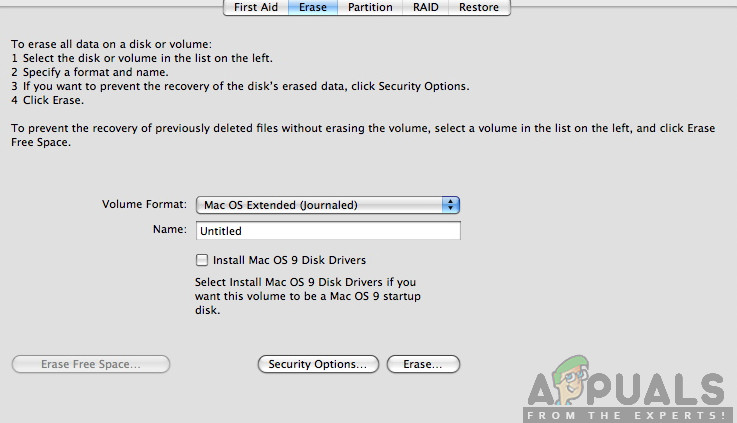
- اب ، آپ ڈسک کی افادیت سے باہر نکل سکتے ہیں۔ اب اسی مینو سے ، پر کلک کریں میک کو دوبارہ انسٹال کریں . اس سے انسٹالیشن کا عمل شروع ہوگا۔ نیچے دیئے گئے مراحل پر عمل کریں اور جب آپ کام کرلیں تب تک ، تلاش کرنے والا امید کرتا ہے کہ کام کر رہے ہوں گے۔